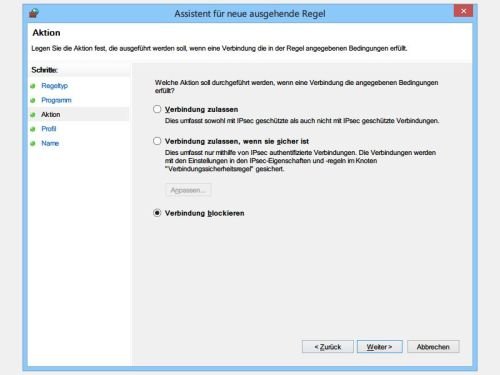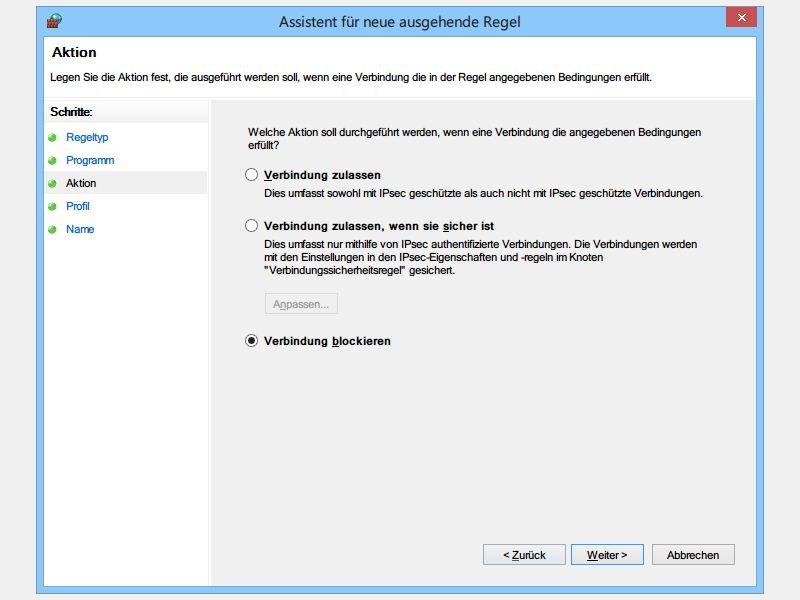
So blocken Sie ein Programm in der Windows-Firewall
Dass Ihr PC ständig mit dem Internet verbunden ist, ist kein Freibrief für alle Programme, auch Zugriff aufs Netz haben zu dürfen. Sie wollen verhindern, dass ein bestimmtes Programm Daten ins Netz sendet oder welche empfängt? Die Windows-Firewall hilft Ihnen da weiter.
Führen Sie in Windows 8.1 die folgenden Schritte aus, um einer bestimmten Anwendung den Zugriff aufs Internet zu verbieten:
- Klicken Sie als Erstes mit der rechten Maustaste auf den Start-Knopf, und wählen Sie „Systemsteuerung“.
- Jetzt folgen Klicks auf die Überschriften „System und Sicherheit, Windows-Firewall“.
- In der linken Randspalte klicken Sie dann auf „Erweiterte Einstellungen“.
- Markieren Sie auf der linken Seite den Eintrag „Ausgehende Regeln“.
- In der rechten Spalte klicken Sie jetzt auf „Neue Regel…“.
- Die Einstellung „Programm“ lassen Sie so, wie sie ist, und klicken auf „Weiter >“.
- Nach einem Klick auf „Durchsuchen…“ stellen Sie den Pfad zur ausführbaren Programmdatei *.exe ein, und klicken erneut auf „Weiter >“.
- Die Option „Verbindung blockieren“ übernehmen Sie, indem Sie auf „Weiter >“ klicken.
- Lassen Sie im nächsten Schritt alle drei Haken „Domäne“, „Privat“ und „Öffentlich“ gesetzt, und klicken Sie wieder auf „Weiter >“.
- Nun hinterlegen Sie noch einen Namen für die neue Blockier-Regel, und erstellen Sie per Klick auf „Fertig stellen“.
Ab sofort darf das angegebene Programm nicht mehr mit dem Internet kommunizieren.